报错: A general system error occurred: SSL Exception: error:14077102:SSL routines:SSL23_GET_SERVER_HELLO:unsupported protocol
此问题是因为最新版本的converter 禁用了TLS1.0,解决方案就是将converter相关的配置文件修改到允许TLS1.0即可。
1.打开资源管理器中的显示隐藏文件功能
2.备份并修改以下4个文件中123422720为56313856
C:\Program Files (x86)\VMware\VMware vCenter Converter Standalone\converter-client.xml
C:\ProgramData\VMware\VMware vCenter Converter Standalone\converter-agent.xml
C:\ProgramData\VMware\VMware vCenter Converter Standalone\converter-server.xml
C:\ProgramData\VMware\VMware vCenter Converter Standalone\converter-worker.xml
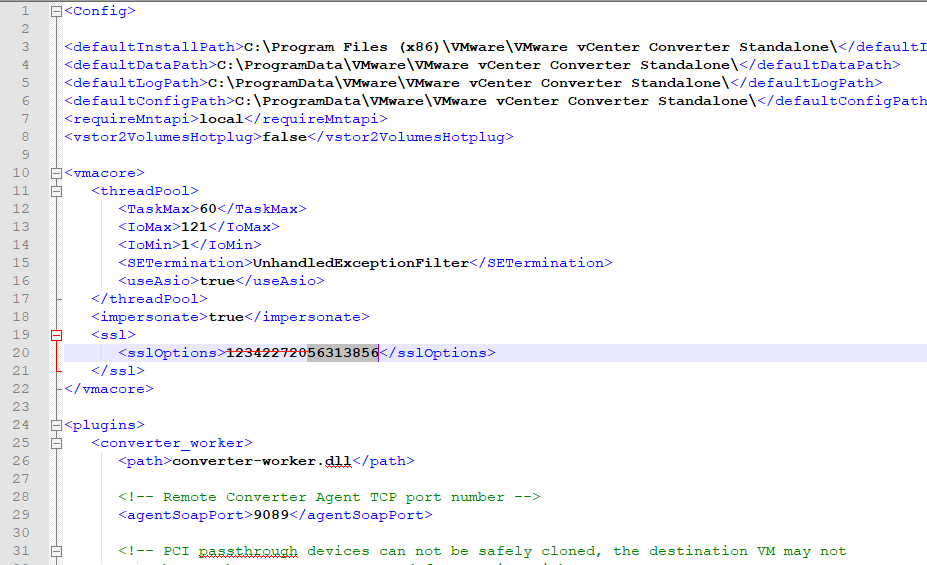
3.重启vmware-converter-agent、vmware-converter-server、vmware-converter-worker这3个服务即可








 最低0.47元/天 解锁文章
最低0.47元/天 解锁文章














 2046
2046











 被折叠的 条评论
为什么被折叠?
被折叠的 条评论
为什么被折叠?








